Dzisiaj, kiedy zaczynałem Steam na moim urządzeniu do gier, otrzymałem komunikat o błędzie Steam, którego nie widziałem wcześniej. Brzmiał: Nie można połączyć się z siecią Steam.
Może to być spowodowane problemem z połączeniem internetowym lub siecią Steam. Więcej informacji na stronie www.steampowered.com.
Przetestowałem moje połączenie internetowe i działało dobrze. Wiedziałem również, że Steam zaczął dobrze działać drugiej nocy, co bardzo mało prawdopodobne, że przyczyną problemu było ustawienie lub program na moim komputerze.

Naprawianie nie może połączyć się z siecią Steam
Kiedy tak się dzieje, a Steam działał wcześniej i nie wprowadzono żadnych istotnych zmian w systemie, takich jak instalacja nowej zapory ogniowej lub programu antywirusowego, prawdopodobnie jest to błąd po stronie Valve lub uszkodzony plik spowodowany podczas ostatnie zamknięcie systemu.
1. Usuwanie plików lokalnych
Jedną z rzeczy, które możesz zrobić, to usunąć lokalne pliki Steam, aby oprogramowanie ponownie je pobierało podczas połączenia. Należy jednak zachować ostrożność przy usuwaniu plików i folderów, ponieważ na przykład nie chcesz usuwać folderu gier z pobranymi grami.
Zasadniczo możesz usunąć wszystkie pliki oprócz Steam.exe i folderu steamapps. To właśnie sugeruje Valve użytkownikom w tym przypadku.
Wyjdź ze Steam i przejdź do folderu C: \ Program Files \ Steam \ (jest to domyślna lokalizacja instalacji Steam - jeśli ustawisz inny katalog instalacyjny, musisz do niego przejść).
Usuń wszystkie pliki z tego folderu, z wyjątkiem:
Folder \ Steamapps \ i Steam.exe (plik ten znajduje się na liście aplikacji i zawiera czarno-białe logo Steam)
Zrestartuj swój komputer.
Następnie uruchom Steam.exe z folderu instalacyjnego Steam, a nie z wcześniej istniejącego skrótu.
Przy uruchomionym Steam ponownie przetestuj oryginalny problem.
Możesz najpierw spróbować usunąć określone pliki, aby sprawdzić, czy to rozwiąże problem. Usuń ClientRegistry.blob, AppUpdateStats.blob i folder appcache i sprawdź, czy to rozwiąże problem. Jeśli tak się nie stanie, nadal możesz usunąć wszystkie pliki i foldery oprócz wymienionych powyżej, uruchom ponownie komputer, aby sprawdzić, czy problem z łącznością został przez to rozwiązany.
Pamiętaj, że musisz ponownie zalogować się do Steam, jeśli usuniesz wszystkie lokalne pliki, i że Steam może ponadto odebrać komputer jako nowy komputer, który wymaga dodatkowej weryfikacji.
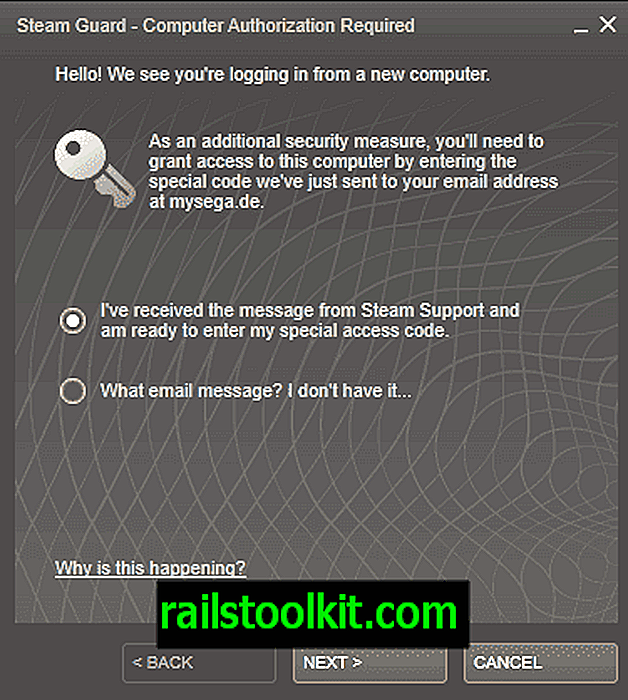
Firma Valve zasadniczo wysyła kod weryfikacyjny na adres e-mail konta podstawowego, który należy wprowadzić, zanim będzie można ukończyć logowanie.
2. Ponowna instalacja Steam
Jeśli usunięcie lokalnej zawartości gry nie zadziałało, możesz zamiast tego spróbować ponownie zainstalować Steam. Osobiście nie podniosłem moich nadziei, ponieważ w zasadzie ma to taki sam efekt, jak usunięcie większości plików w folderze Steam, aby mogły zostać ponownie pobrane z serwerów Steam. Możliwe, że jeśli to pierwsze nie zadziała, to również nie zadziała.
Jeśli masz drugi komputer, możesz wypróbować tam połączenie Steam, aby go przetestować. Jeśli to również nie działa, może to oznaczać problem z połączeniem internetowym lub z serwerami Steam.
3. Konflikty aplikacji
Jeśli zainstalowałeś nowe oprogramowanie lub zaktualizowałeś oprogramowanie, od ostatniego udanego połączenia ze Steam, możesz sprawdzić i sprawdzić, czy instalacja lub aktualizacja nie powoduje problemów z łącznością.
Sugeruję zacząć od oficjalnej bazy wiedzy Steam, która zawiera listę programów, które mogą zakłócać połączenie Steam. Tutaj znajdziesz aplikacje antywirusowe i zapory ogniowe, a także oprogramowanie do emulacji DVD, akceleratory pobierania i inne aplikacje, które mogą powodować problemy.
4. Problemy z serwerem Steam, Wsparcie
Jeśli jest to problem z serwerem Steam, naprawdę niewiele możesz zrobić po swojej stronie, aby to naprawić. W niektórych przypadkach możesz jednak obejść ten problem. Na przykład od wczoraj Steam informuje, że niektórzy europejscy użytkownicy, zwłaszcza z Niemiec, nie mogą już łączyć się ze Steam. Zmiana adresu IP, na przykład za pomocą wirtualnej sieci prywatnej, może rozwiązać problem od razu, dopóki nie zostanie naprawiony przez Valve.
Możesz również skontaktować się z pomocą techniczną na stronie pomocy technicznej Steam, ale nie chciałbym, aby moje nadzieje były odbierane w odpowiednim czasie. Fora z drugiej strony są dobrym miejscem do rozpoczęcia, ponieważ możesz uzyskać informację o zasięgu problemu. Jeśli widzisz dziesiątki lub setki użytkowników z tym samym problemem, możesz być prawie pewien, że problemy z połączeniem są związane z serwerem Steam. Jeśli wydajesz się być jedynym użytkownikiem, jest to bardziej prawdopodobne po twojej stronie.














